Часто бывают моменты, когда пытаешься поиграть в старую игру, а она не запускается. Или же, наоборот, хочешь опробовать новый софт, скачиваешь и устанавливаешь последнюю версию, а в ответ тишина или ошибка. А бывает и так, что вполне рабочее приложение перестаёт работать на ровном месте, хотя ничто беды не предвещало.
Почему на Windows 10 не запускаются программы и как это исправить
Если начать перечислять все возможные причины, по которым не запускается или выдаёт ошибку то или иное приложение, то не хватит и суток, чтобы разобрать все. Так уж вышло, что чем сложнее система, тем больше она содержит в себе дополнительных компонентов для работы приложений, тем больше ошибок может возникнуть во время работы программ.
В любом случае при возникновении тех или иных проблем на компьютере необходимо начинать «профилактику» с поиска вирусов в файловой системе. Для большей продуктивности используйте не один антивирус, а две-три программы-защитника: будет очень неприятно, если пропустить некий современный аналог вируса «Иерусалим» или чего похуже. Если угрозы компьютеру были обнаружены, а заражённые файлы очищены, приложения необходимо установить по новой.
Программа не работает — решение
Windows 10 может выдать ошибку при попытке получить доступ к определённым файлам и папкам. К примеру, если на одном компьютере две учётные записи, а при установке приложения (в некоторых есть такая настройка) было указано, что оно доступно только одной из них, то для другого пользователя программа будет недоступна.
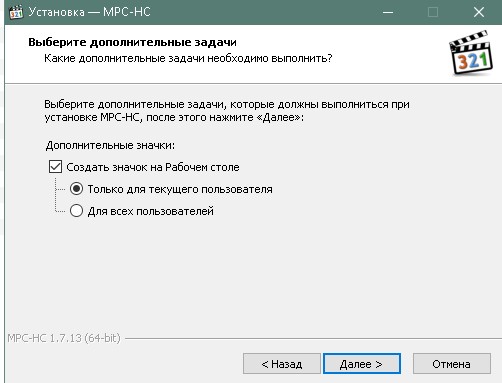
Во время установки некоторые приложения предоставляют выбор, кому будет доступна программа после установки
Также некоторые приложения вполне могут запуститься с правами администратора. Для этого в контекстном меню выберите пункт «Запуск от имени администратора».
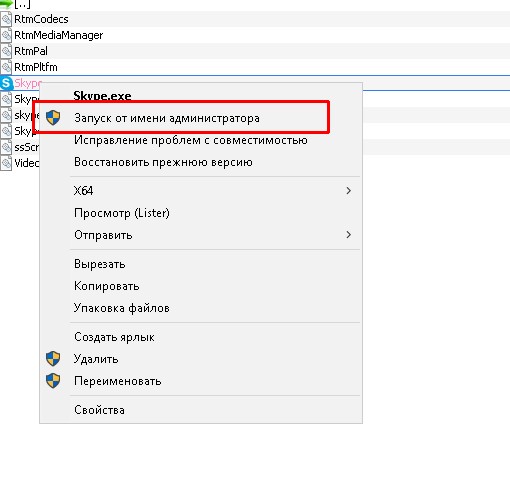
В контекстном меню выберите «Запуск от имени администратора»
Что делать, когда не запускаются приложения из «Магазина»
Нередко программы, установленные из «Магазина», перестают запускаться. Доподлинно причина возникновения этой проблемы неизвестна, но решение всегда одинаковое. Необходимо очистить кэш «Магазина» и самого приложения:
- Откройте «Параметры» системы, нажав комбинацию клавиш Win + I.
- Щёлкните по разделу «Система» и перейдите во вкладку «Приложения и возможности».
- Пролистайте список установленных программ и найдите «Магазин». Выберите его, нажмите кнопку «Дополнительные параметры».
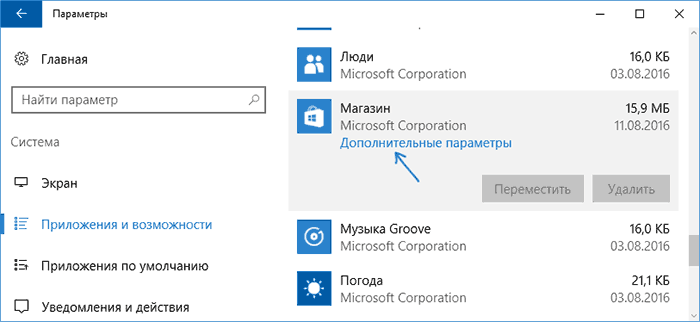
Через «Дополнительные параметры» можно сбросить кэш приложения
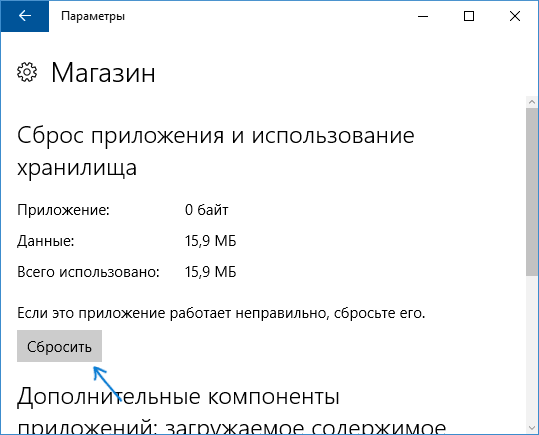
Кнопка «Сбросить» удаляет кэш приложения
Переустановка и перерегистрация приложений «Магазина»
Решить проблему с приложением, установка которого прошла некорректно, можно через его удаление и последующую установку с нуля:
- Вернитесь в «Параметры», а далее — в «Приложения и возможности».
- Выберите нужное приложение и удалите его одноимённой кнопкой. Повторите процесс установки приложения через «Магазин».
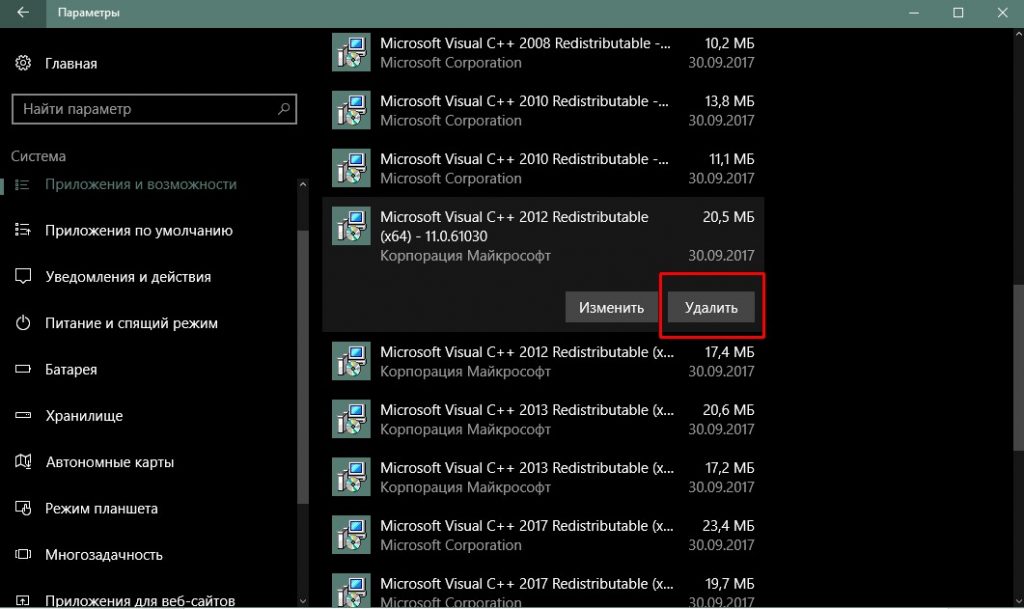
Кнопка «Удалить» в «Приложения и возможности» деинсталирует выбранную программу
Решить проблему можно также с помощью перерегистрации приложений, созданной для того, чтобы исправить возможные проблемы с правами взаимодействия программы и ОС. Этот способ по новой заносит данные о приложениях в реестр.
-
Откройте «Пуск», среди перечня программ выберите папку Windows PowerShell, правой кнопкой щёлкните по одноимённому файлу (или по файлу с припиской (х86), если у вас установлена 32-битная ОС). Наведите курсор на «Дополнительно» и в выпадающем меню выберите «Запуск от имени администратора».
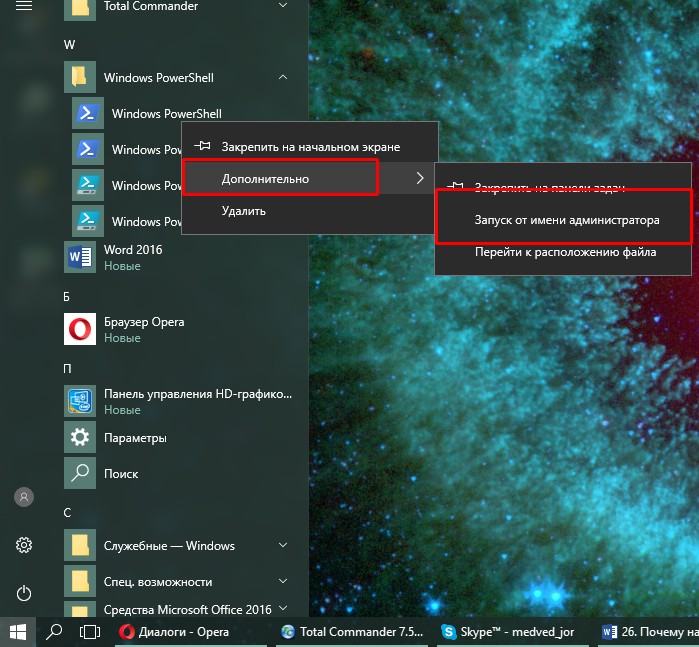
В выпадающем меню «Дополнительно» выберите «Запуск от имени администратора»
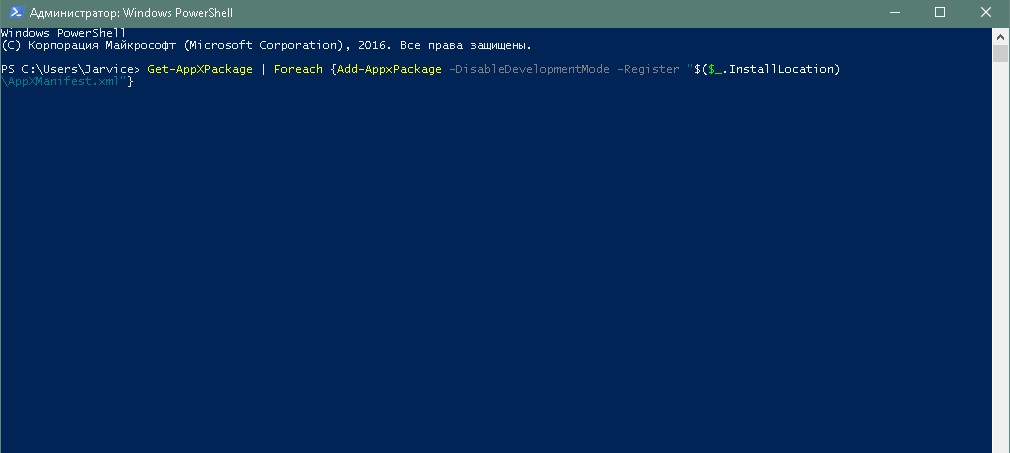
Введите команду и запустите её клавишей Enter
Почему не запускаются игры и как это исправить
Зачастую игры не запускаются на Windows 10 по тем же причинам, по которым не запускаются программы. По своей сути игры являются следующим этапом развития приложений — это по-прежнему набор цифр и команд, но с более развитым графическим интерфейсом.
Повреждение установщика
Одной из самых распространённых причин является повреждение файлов во время инсталляции игры на консоль. Например, если установка идёт с диска, вполне возможно, что он поцарапан, и это делает некоторые сектора нечитаемыми. Если же установка идёт виртуально с образа диска, причины могут быть две:
- повреждение файлов, которые записаны на образ диска;
- установка файлов игры на битые сектора винчестера.
В первом случае вам может помочь только другая версия игры, записанная на другой носитель или образ диска.
Со вторым придётся повозиться, так как требуется лечение винчестера:
-
Нажмите комбинацию клавиш Win + X и выберите пункт «Командная строка (администратор)».
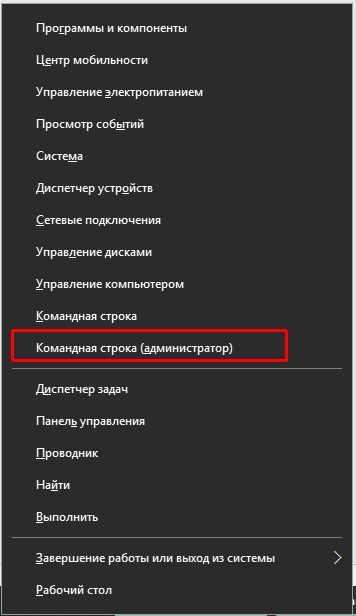
Пункт «Командная строка (администратор)» запускает исполняющий терминал
Несовместимость с Windows 10
Несмотря на то, что большинство своих рабочих параметров система переняла у Windows 8, проблемы с совместимостью (особенно на ранних стадиях релиза) возникают очень часто. Для решения проблемы программисты добавили в стандартное контекстное меню отдельный пункт, который запускает службу устранения неполадок совместимости:
-
Вызовите контекстно меню запускающего игру файла или ярлыка и выберите пункт «Исправление проблем с совместимостью».
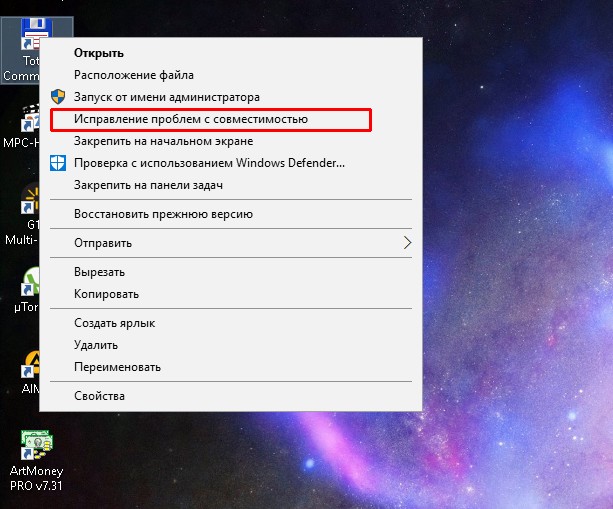
В контекстном меню выберите «Исправление проблем с совместимостью»
- «Использовать рекомендуемые параметры» — выберите этот пункт;
- «Диагностика программы».
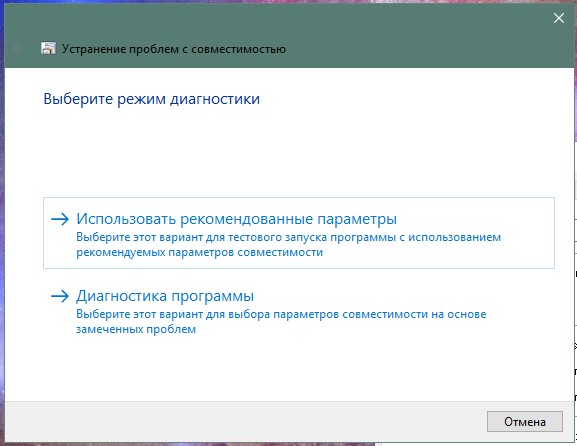
Выберите пункт «Использовать рекомендуемые параметры»
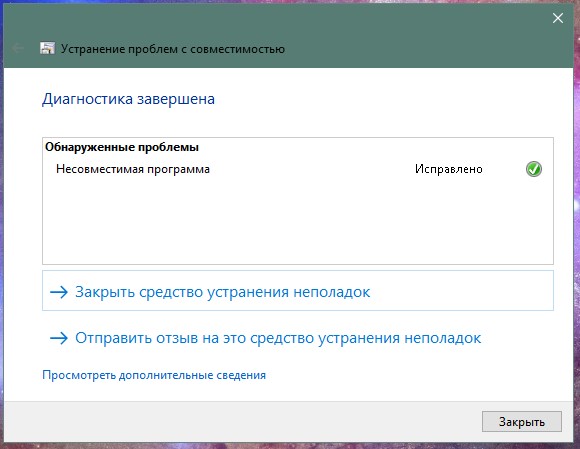
Закройте мастер после его работы
Видео: как запустить программу в режиме совместимости в Windows 10
Блокировка запуска инсталлятора или установленной программы антивирусом
Нередко при использовании «пиратских» версий игр их загрузка блокируется антивирусом.
Зачастую причиной этого является отсутствие лицензии и странное, по мнению антивируса, вмешательство файлов игры в работу операционной системы. Стоит отметить, что в этом случае возможность заражения вирусом невелика, но не исключена. Поэтому подумайте дважды, прежде чем решать эту проблему, возможно, стоит обратиться к более сертифицированному источнику понравившейся вам игры.
Для решения проблемы необходимо добавить папку с игрой в доверенную среду для антивируса (или отключать его во время запуска игры), и в ходе проверки защитник будет обходить указанную вами папку стороной, и все файлы, которые находятся внутри, не будут подвергаться «досмотру» и лечению.
Устаревшие или повреждённые драйверы
Постоянно следите за актуальностью и работоспособностью своих драйверов (в первую очередь видеоконтроллеров и видеоадаптеров):
-
Нажмите сочетание клавиш Win + X и выберите пункт «Диспетчер устройств».
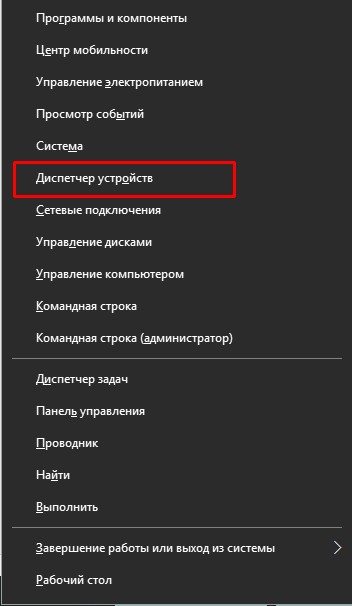
«Диспетчер устройств» отображает подключенные к компьютеру устройства
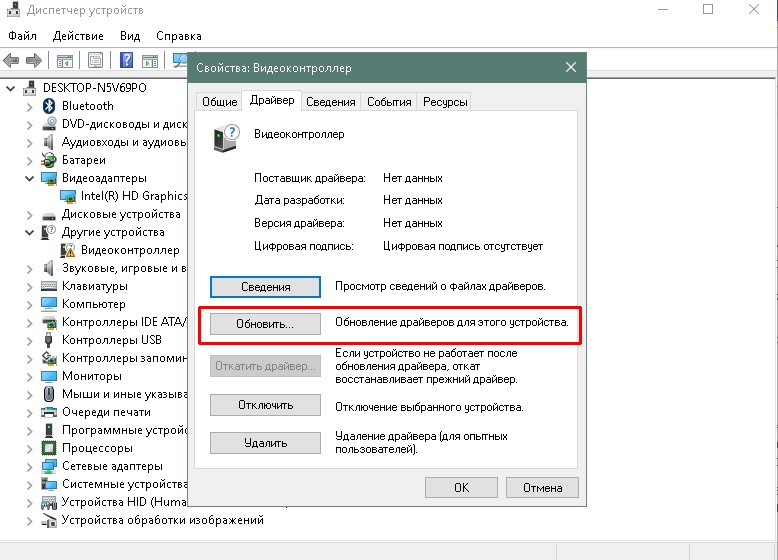
Кнопка «Обновить» запускает поиск и установку драйвера устройства
Для автоматической установки драйверов необходимо, чтобы служба обновления Windows была включена. Для этого вызовите окно «Выполнить», нажав Win + R. Введите команду services.msc. Найдите в списке службу «Центр обновления Windows» и дважды щёлкните по ней. В открывшемся окне нажмите кнопку «Запустить».
Видео: как включить и отключить службу «Центр обновления Windows» в Windows 10
Отсутствие прав администратора
Редко, но всё же бывают случаи, когда для запуска игры необходимы права администратора. Чаще всего такая необходимость возникает в работе с теми приложениями, которые используют некоторые файлы системы.
- Щёлкните правой кнопкой мыши по файлу, который запускает игру, или по ярлыку, который ведёт к этому файлу.
- Выберите пункт «Запуск от имени администратора». Согласитесь, если контроль учётных записей потребует разрешение.
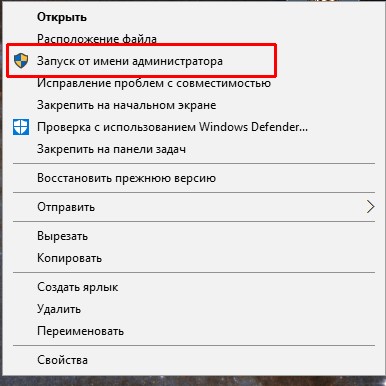
Через контестное меню приложение можно запустить с правами администратора
Видео: как создать учётную запись администратора в Windows 10
Проблемы с DirectX
Проблемы с DirectX редко возникают в Windows 10, но если всё же появляются, то причиной их возникновения, как правило, является повреждение dll-библиотек. Также ваше оборудование с данным драйвером может не поддерживать обновление DirectX до версии 12. Прежде всего необходимо воспользоваться онлайн-установщиком DirectX:
- Найдите установщик DirectX на сайте Microsoft и скачайте его.
- Запустите скачанный файл и с помощью подсказок мастера по установке библиотек (необходимо нажимать кнопки «Далее») установите доступную версию DirectX.
Для установки последней версии DirectX убедитесь, что ваш драйвер видеокарты не нуждается в обновлении.
Видео: как узнать версию DirectX и обновить его
Отсутствие необходимой версии Microsoft Visual C++ и .NetFramtwork
Проблема DirectX является не единственной, которая связана с недостаточным оснащением программного обеспечения.
Продукты Microsoft Visual C++ и .NetFramtwork являются своего рода базами подключаемых модулей для приложений и игр. Основная среда их применения — разработка программного кода, но одновременно с этим они выступают отладчиком между приложением (игрой) и ОС, что делает эти сервисы необходимыми для функционирования графических игр.
Аналогично с DirectX данные компоненты либо скачиваются автоматически во время обновления ОС, либо с сайта Microsoft. Установка проходит в автоматическом режиме: необходимо просто запустить скачанные файлы и нажимать «Далее».
Неверный путь к исполняющему файлу
Одна из самых простых проблем. Ярлык, который вследствие установки оказался на рабочем столе, имеет неверный путь к запускающему игру файлу. Проблема могла возникуть из-за программной ошибки или из-за того, что вы сами изменили букву названия жёсткого диска. При этом все пути ярлыков окажутся «сломанными», потому что не будет существовать директорий с указанными в ярлыках путями. Решение простое:
-
исправьте пути через свойства ярлыков;
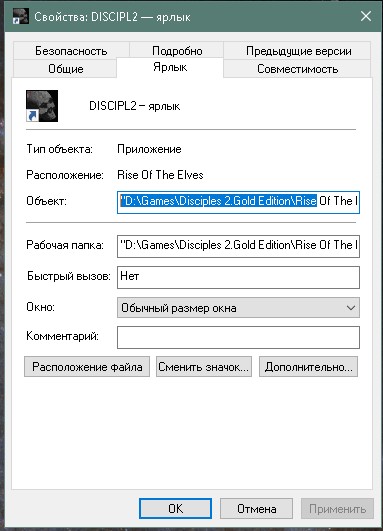
В свойствах ярлыка измените путь к объекту
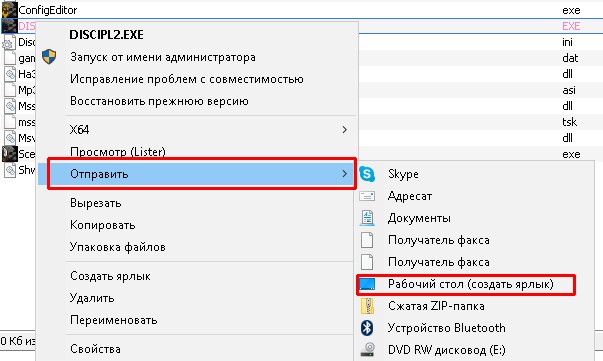
Через контекстное меню отправьте ярлык файла на рабочий стол
Недостаточно мощное железо
Конечный потребитель не может успевать за всеми игровыми новинками в плане мощностей своего компьютера. Графические характеристики игр, внутренняя физика и обилие элементов растут буквально по часам. С каждой новой игрой возможности передачи графики улучшаются в геометрической прогрессии.
Соответственно, компьютеры и ноутбуки, которым уже несколько лет не могут реализовать себя при запуске некоторых крайне сложных игр. Чтобы не попасть в подобную ситуацию следует знакомиться с техническими требованиями ещё до скачивания. Знание того, запустится ли игра на вашем девайсе, сохранит ваше время и силы.
Если у вас не запускается какое-либо приложение, не стоит паниковать. Вполне возможно, что это недоразумение можно решить при помощи приведённых выше инструкций и советов, после чего можно спокойно продолжать использовать программу или игру.
Источник: pcpro100.info
Что делать если на windows 7 не запускается программа
Иногда приходится сталкиваться с такой ситуацией, когда ярлыки на рабочем столе перестали запускаться. Также бывает, что не запускаются не ярлыки, а сами программы — файлы с расширением exe. В этих случаях пользователи часто думают, что им требуется ремонт компьютеров, хотя проблема не такая уж и сложная и ее вполне можно решить самому. Итак, что делать, если не запускаются ярлыки на рабочем столе.
В большинстве случаев проблема бывает вызвана сбоем в ассоциациях файлов Windows 7, 8 или Windows 10, которые легко исправить. Ниже описаны способы исправления ассоциаций файлов для Windows 7 и 8.1, в отдельной инструкции вы можете найти Как восстановить ассоциации файлов Windows 10.
Почему ярлыки не открываются или открываются одной программой
Это происходит по разным причинам — иногда виноват сам пользователь, неаккуратно выставив открытие ярлыков или исполняемых файлов через определенную программу. (В этом случае, при попытке запустить ярлык программы или exe файл у Вас может открываться какая-то не предназначенная для этого программа — браузер, блокнот, архиватор или что-то еще). Также это может быть побочный эффект от работы вредоносного программного обеспечения. Так или иначе, но суть причины, по которой программы с ярлыков перестали запускаться должным образом — в том, что Windows установил соответствующую ассоциацию. Наша задача — исправить это.
Как исправить запуск ярлыков и программ
Самый простой способ — поискать в интернете файлы для исправления этой ошибки. Ключевые слова для поиска — fix exe и fix lnk. Вы должны найти файлы с расширением reg (обращайте внимание на версию Windows в описании) и импортировать данные из них в свой реестр. Я по некоторым причинам не выкладываю файлы сам. Но опишу, как решить проблему вручную.
Если не запускаются файлы exe (инструкция для Windows 7 и Windows 8)

Восстанавливаем запуск программ в командной строке
- Нажмите Ctrl+Alt+Del для того, чтобы запустить диспетчер задач
- В диспетчере выберите «Файл» — «Новая задача».
- Введите команду cmd и нажмите Enter или «Открыть» — это запустить командную строку
- В командной строке введите notepad и нажмите Enter — запустится Блокнот
- В блокнот вставьте следующий текст:
- Выберите в меню Файл — Сохранить как — В поле тип файла меняем текстовый документ на «все файлы», кодировку устанавливаем в Юникод, и сохраняем файл с расширением .reg на диск C.
- Возвращаемся в командную строку и вводим команду: REG IMPORTC:имя_сохраненного_файла.reg
- На запрос системы о внесении данных в реестр отвечаем «Да»
- Перезагрузите компьютер — программы должны запускаться как прежде.
- Нажмите Пуск — Выполнить
- Введите Explorer и нажмите Enter
- Перейдите в папку Windows на системном диске
- Найдите файл regedit.exe, запустите его от имени администратора с отключением защиты от несанкционированного доступа
- В редакторе реестра найдите ключ HKEY_Current_User/Software/Classes/.exe
- Удалите этот ключ
- Удалите также ключ secfile в этой же ветке реестра
- Закройте редактор реестра и перезагрузите компьютер.
В Windows XP
Если не запускаются ярлыки с расширением lnk
Если не открываются другие типы файлов
Источник: onecomp.ru
Программа работает, но не отображается или не видна в Windows 11/10
Некоторые пользователи Windows сообщают, что после запуска программы она запускается, но не отображается на экране. Пользователи могут видеть программу на своей панели задач или в диспетчере задач, но она не видна на экране рабочего стола. Эта проблема может возникать в различных сценариях, таких как устаревшие графические драйверы, конфликты стороннего программного обеспечения, поврежденная установка программы и т. д. Теперь, если вы столкнулись с той же проблемой, мы вам поможем. В этом посте мы перечислим рабочие исправления, которые помогли затронутым пользователям решить проблему, когда Программа может работать, но вы ее не видите.
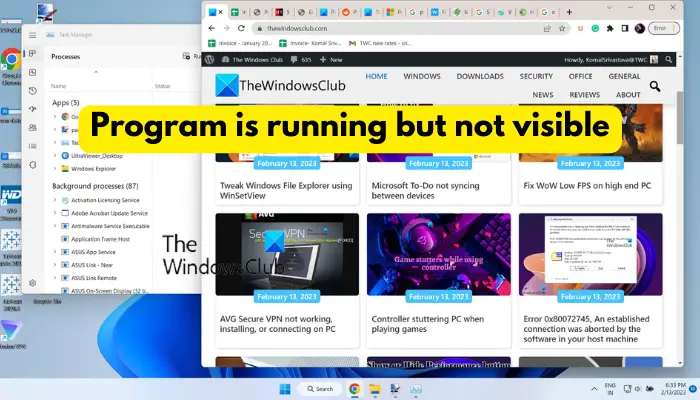
Программа работает, но не отображается или не видна в Windows 11/10
Если вы запустили программу, и она отображается на панели задач или в диспетчере задач, но не отображается на экране, попробуйте перезагрузить компьютер с Windows 11/10 и посмотрите, поможет ли это. Если это не помогает, вы можете использовать следующие решения для устранения проблемы:
- Используйте несколько общих советов.
- Разверните или переместите программу прямо с панели задач.
- Измените настройки дисплея.
- Используйте параметр Показать открытые окна.
- Устранение неполадок в состоянии чистой загрузки.
- Удалите, затем переустановите программу.
1]Используйте несколько общих советов
Программы для Windows, мобильные приложения, игры — ВСЁ БЕСПЛАТНО, в нашем закрытом телеграмм канале — Подписывайтесь:)
Для начала вы можете воспользоваться некоторыми общими советами и посмотреть, помогут ли они. Во-первых, вы можете попробовать использовать Windows+вкладка горячая клавиша, чтобы открыть представление задач на ПК с Windows 11. Теперь проверьте, отображается ли рассматриваемая программа в открытом представлении задач.
Если это так, нажмите на нее, а затем посмотрите, появляется ли программа на экране или нет. Кроме того, вам необходимо убедиться, что ваш ПК с Windows обновлен, чтобы избежать таких проблем. Кроме того, обновите графические драйверы до их последней версии и перезагрузите компьютер, чтобы проверить, устранена ли проблема.
Еще одна вещь, которую вы можете сделать, это проверить компьютер на наличие вирусов или вредоносных программ. Эта проблема может быть вызвана вирусной инфекцией в вашей системе. Следовательно, чтобы решить эту проблему, необходимо просканировать ваш компьютер и удалить все потенциальные вредоносные программы.
Вы также можете проверить, запущена ли программа в диспетчере задач. Запустите диспетчер задач с помощью Ctrl+Shift+Esc и проверьте это. Если программа запущена, закройте все экземпляры этой программы из диспетчера задач с помощью кнопки «Завершить задачу». После этого перезапустите программу и проверьте, устранена ли проблема.
Если эти советы не работают, вы можете двигаться дальше и использовать следующее исправление для решения проблемы.
2]Разверните или переместите программу прямо с панели задач.
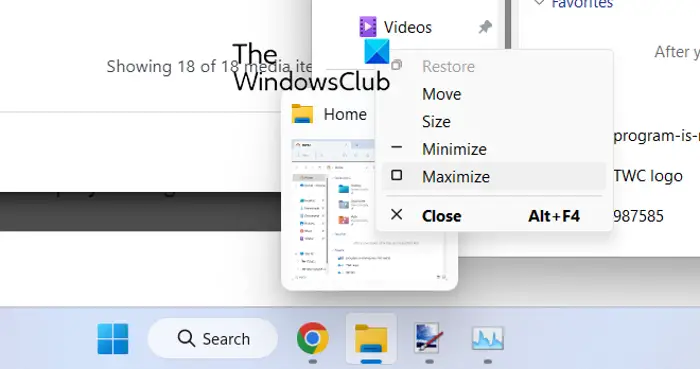
Если вы видите программу на панели задач, но не видите ее на экране, попробуйте развернуть программу прямо с панели задач. Вы также можете использовать параметр «Переместить» и посмотреть, решена ли проблема. Этот обходной путь сработал для нескольких затронутых пользователей и может помочь вам.
Для этого наведите указатель мыши на проблемную программу на панели задач и нажмите Shift + правый клик на программе. Кроме того, вы также можете навести указатель мыши на нужную программу и подождать, пока не появится предварительный просмотр. Затем вы можете щелкнуть правой кнопкой мыши на предварительном просмотре. После этого в появившемся контекстном меню выберите опцию «Развернуть» и проверьте, отображается ли программа или нет. Вы также можете использовать параметр «Переместить» и посмотреть, отображается ли приложение или нет.
Если проблема остается прежней, вы можете использовать следующее исправление для ее решения.
3]Измените настройки дисплея
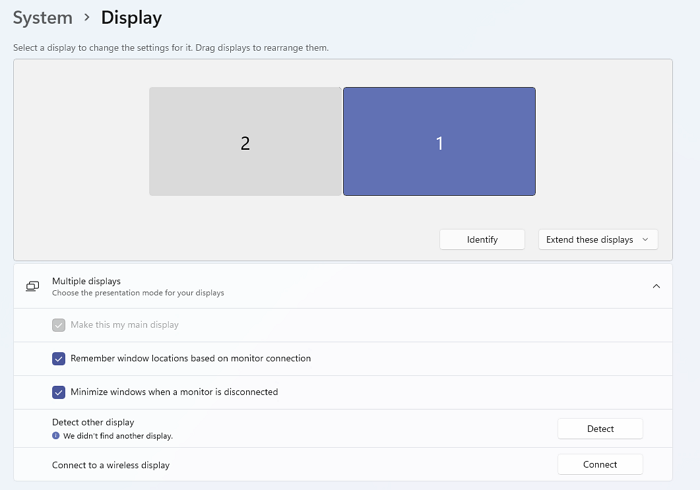
Следующее, что вы можете сделать, это настроить определенные параметры дисплея, чтобы решить эту проблему. Вот шаги, чтобы сделать это:
- Во-первых, запустите приложение «Настройки» с помощью горячей клавиши Windows + I и перейдите в раздел «Система»> «Дисплей».
- Теперь разверните параметр «Несколько дисплеев» и снимите флажок «Запоминать расположение окон на основе подключения монитора».
- После этого перезагрузите компьютер и проверьте, решена проблема или нет.
Если вы все еще сталкиваетесь с той же проблемой, используйте следующее исправление.
Связано: приложение остается свернутым на панели задач
4]Используйте параметр «Показать открытые окна».
Вы также можете использовать параметр «Показать открытые окна» и посмотреть, работает ли он для вас. Для этого щелкните правой кнопкой мыши на панели задач и выберите параметр «Показать рабочий стол». После этого снова щелкните правой кнопкой мыши на панели задач и выберите параметр «Показать открытые окна». Вы можете повторить это несколько раз и посмотреть, поможет ли это. Если нет, у нас есть еще несколько решений, которые вы можете использовать; так что вперед.
5]Устранение неполадок в состоянии чистой загрузки
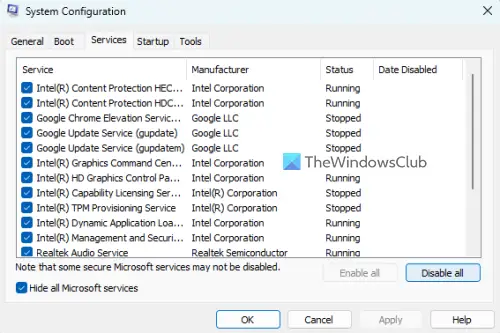
Если есть сторонние приложения, конфликтующие с программой, которую вы пытаетесь открыть, вы можете столкнуться с этой проблемой. Следовательно, вы можете попробовать выполнить чистую загрузку и посмотреть, решена ли проблема. В состоянии чистой загрузки компьютер запускается только с необходимым набором программ и драйверов. Таким образом, это устранит конфликт программного обеспечения, который может вызывать эту проблему. Вот шаги для выполнения чистой загрузки:
- Во-первых, откройте окно команды «Выполнить» с помощью горячей клавиши Windows + R и запустите окно «Конфигурация системы», введя msconfig в поле «Открыть».
- Затем перейдите на вкладку «Службы», установите флажок «Скрыть все службы Microsoft», нажмите кнопку «Отключить все» и нажмите «Применить», чтобы сохранить изменения.
- После этого перейдите на вкладку «Автозагрузка», нажмите кнопку «Открыть диспетчер задач» и отключите все запускаемые программы в окне «Диспетчер задач».
- Теперь перезагрузите компьютер и проверьте, решена ли проблема.
Если проблема решена, вы можете включить сторонние программы и службы одну за другой и проанализировать, какая из них вызвала проблему. Как только вы обнаружите это, вы можете временно отключить программу или удалить ее со своего ПК.
Чтение: панель задач не отображается на удаленном рабочем столе в Windows.
6]Удалите, затем переустановите программу
Если ни одно из перечисленных выше решений не сработало, вы можете удалить проблемную программу со своего компьютера, а затем переустановить ее. Это может быть связано с тем, что программа была установлена не полностью или неправильно, или установка программы повреждена. Следовательно, удаление программы, а затем повторная установка ее чистой копии должны помочь вам решить проблему.
Чтобы удалить программу, которая отображается на панели задач, но не отображается на экране, откройте «Настройки» с помощью Выиграть+Я. После этого перейдите на вкладку «Приложения» и нажмите «Установленные приложения». Теперь найдите нужную программу и нажмите кнопку меню с тремя точками. После этого выберите параметр «Удалить» и выполните соответствующие действия.
Когда программа будет удалена, перезагрузите компьютер и загрузите приложение с официального сайта. Наконец, запустите установщик и завершите установку программы. Теперь вы сможете запустить программу без этой проблемы.
См.: Нет элементов автозагрузки для отображения в диспетчере задач.
Как вернуть скрытое окно на экран?
Чтобы вернуть скрытое окно на экран, щелкните правой кнопкой мыши на панели задач и выберите такие параметры, как «Каскадировать окна» или «Показать окна в стопке». Вы также можете нажать горячую клавишу Alt + Tab и удерживать ее, пока не появится скрытое окно.
Программы для Windows, мобильные приложения, игры — ВСЁ БЕСПЛАТНО, в нашем закрытом телеграмм канале — Подписывайтесь:)
Источник: zanz.ru